Kuidas iPhone'i fotode tausta hägustada
Mida teada
- Pühkige kuni Portreerežiim parimate tulemuste saamiseks oma kaamerarakenduses.
- Kui teie iPhone ei toeta portreerežiimi, minge tausta hägundamiseks objektile lähemale.
- Kasutage iPhone'i fookusboksi, et hägustada rohkem.
See artikkel õpetab teile, kuidas hägustada iPhone'i fotode tausta, kasutades portreerežiimi ja rakendust AfterFocus või võtet ümber paigutades.
Kuidas hägustada iPhone'i fotode tausta portreerežiimi abil
Portreerežiim on lihtne ja tõhus viis iPhone'i fotode tausta hägundamiseks. Siin on, kuidas kasutada portree taustaefekte tagamaks, et taust on hägune ja fookus on täpselt objektil.
Portreerežiim on saadaval ainult iPhone 8 Plus ja iPhone X ja uuemates mudelites. Kõik muud iPhone'i mudelid peavad kasutama alltoodud soovitusi.
Avage oma iPhone'is rakendus Kaamera.
Pühkige pildi all olevas loendis portreerežiimi.
-
Pühkige erinevate valgusvalikute vahel, sealhulgas loomulik valgus, stuudiovalgus, kontuurvalgus, lavavalgus, lavavalgus mustvalge ja suure klahviga valgus monovalgus.
iPhone XR kasutajad saavad kasutada ainult valikuid Natural Light, Studio Light ja Contour Light.
-
Tehke foto nagu tavaliselt ja vaadake tulemusi oma fotode albumis.
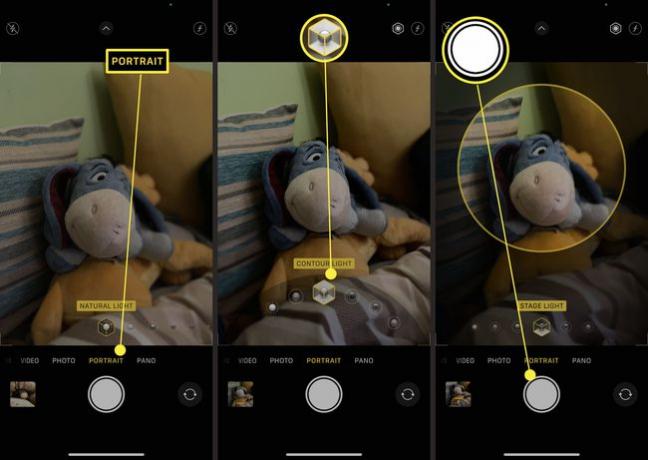
Kuidas hägustada iPhone'i fotode tausta pärast portreerežiimis pildistamist
Kui olete juba portreerežiimis foto teinud, on efekti hiljem lihtne reguleerida. Siin on, kuidas seda teha.
Leidke oma fotoalbumist portreerežiimis tehtud foto.
Puudutage Muuda.
-
Sirvige loomuliku valguse, stuudiovalguse, kontuurivalguse, lavavalguse, lavavalguse mustvalge ja suure klahviga valguse monovalguse liugurivalikuid.
Saate reguleerida ka sügavuse reguleerimist, puudutades tausta hägususe taseme reguleerimiseks ekraani vasakus ülanurgas ikooni f.
-
Puudutage Valmis uue pildi salvestamiseks.
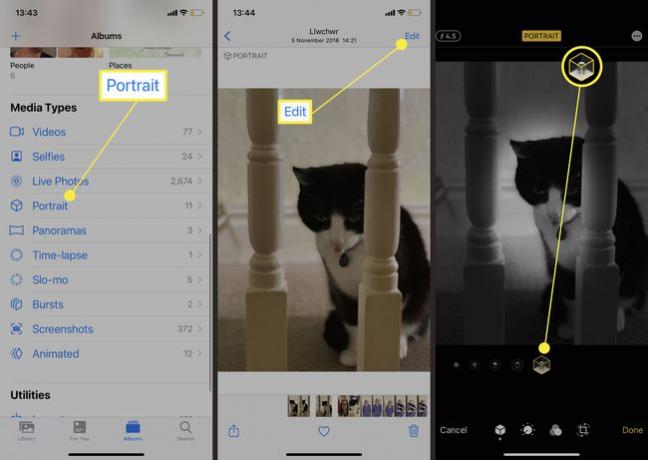
Kuidas iPhone'i fotode tausta liigutades hägustada
Kui teie iPhone ei toeta portreerežiimi, saate hägustamise lisamiseks kasutada erinevaid rakendusi. Samuti on veel lihtsam ja tasuta lahendus – liigutamine, et võtet kohandada. See pole täiuslik, kuid natuke harjutades võib see hästi toimida. Siit saate teada, kuidas luua udune fototaust ilma sentigi kulutamata.
Avage rakendus Kaamera.
Joondage oma võte, minnes objektile lähemale. Mida lähemale jõuate, seda hägusemaks muutub ümbritsev taust.
Puudutage ekraani kohta, kus soovite võtte fookuse asetada. Fookuse tähistamiseks kuvatakse kollane kast.
Pildistamiseks puudutage päästikunuppu.
Mida iga portreerežiimi valgusefekt tähendab?
Kui portreerežiimis on nii palju valgusefektide valikuid, võib olla segane teada, mida igaüks neist tähendab. Siin on kiire ülevaade.
- Looduslik valgus. Objekti nägu on hägusel taustal teravalt fookuses.
- Stuudiovalgus. See valgustab nägu eredalt, andes fotole üldiselt puhta ilme.
- Kontuurivalgus. Näol on dramaatilised varjud koos esiletõstetud ja nõrga valgusega.
- Lavavalgus. Nägu on sügaval mustal taustal tähelepanu keskpunktis.
- Lavavalgus mono. Nagu Stage Light, aga foto on must-valge.
- Kõrge klahviga hele mono. See loob valgel taustal halltoonides objekti.
